Διορθώστε το Apple Watch Ultra που δεν ξεκλειδώνει το Mac
μικροαντικείμενα / / April 29, 2023
Αυτό το άρθρο θα συζητήσει πώς να διορθώσετε το πρόβλημα μη ξεκλειδώματος Mac της Apple Watch ultra. Υπάρχουν μερικοί λόγοι για τους οποίους συμβαίνει αυτό το σφάλμα. Θα συζητήσουμε επίσης ορισμένες επιδιορθώσεις για αυτό το ζήτημα. Εάν είστε χρήστης της Apple, ίσως γνωρίζετε ότι υπάρχει μια λειτουργία αυτόματου ξεκλειδώματος στην τεχνολογία της Apple. Εάν φοράτε ρολόι Apple και χρησιμοποιείτε το Mac σας, δεν χρειάζεται να εισαγάγετε τον κωδικό πρόσβασης και μπορείτε να συνδεθείτε απευθείας στο Mac.
Όταν αυτή η δυνατότητα κυκλοφόρησε αρχικά, πολλοί άνθρωποι εκτιμούσαν την Apple για αυτήν τη δυνατότητα. Αν και κάποιοι παραπονέθηκαν για την Ασφάλεια και το πώς αυτό το αυτόματο ξεκλείδωμα θα επηρεάσει την ασφάλειά τους MacBooks. Αν και αυτό το χαρακτηριστικό φαίνεται πολύ απλό, αλλά στην πραγματική ζωή, θα κάνει τη ζωή σας πολύ πιο προσιτή και πιο απλή.
Αυτή η δυνατότητα αυτόματου ξεκλειδώματος λειτουργεί τις περισσότερες φορές και είναι επίσης αρκετά γρήγορη. Μερικές φορές λόγω τεχνικών δυσλειτουργιών, δεν θα λειτουργήσει ή θα δυσλειτουργήσει. Η Apple εισήγαγε αυτή τη δυνατότητα για ρολόγια με watchOS+ και Mac με macOS Sierra+. Υπάρχουν πολλές άλλες απαιτήσεις για τη χρήση της δυνατότητας αυτόματου ξεκλειδώματος.

Περιεχόμενα σελίδας
-
Διορθώστε το Apple Watch Ultra που δεν ξεκλειδώνει το Mac
- Μέθοδος 1: Επαναφέρετε τις συνδέσεις Bluetooth και Wi-Fi
- Μέθοδος 2: Απενεργοποιήστε και ενεργοποιήστε τη δυνατότητα αυτόματου ξεκλειδώματος
- Μέθοδος 3: Απενεργοποιήστε τη δυνατότητα αυτόματης σύνδεσης στο Mac σας
- Μέθοδος 4: Ενημερώστε το Apple Watch και το Mac
- Μέθοδος 5: Απενεργοποιήστε την κοινή χρήση Internet και την κοινή χρήση οθόνης
- συμπέρασμα
Διορθώστε το Apple Watch Ultra που δεν ξεκλειδώνει το Mac
Πριν μπούμε στο κύριο άρθρο, ας συζητήσουμε τις απαιτήσεις για τη χρήση της δυνατότητας Αυτόματου ξεκλειδώματος:
- Το Mac σας (μέσα του 2013 ή μεταγενέστερο) με macOS 10.13 ή μεταγενέστερο μπορεί να χρησιμοποιεί αυτόματο ξεκλείδωμα.
- Το Apple Watch θα πρέπει να εκτελεί το WatchOS 3 ή νεότερες εκδόσεις.
- Πρέπει να φοράτε το ρολόι και θα πρέπει να είναι κοντά στο Mac.
- Το Wifi και το Bluetooth πρέπει να είναι ενεργοποιημένα και στις δύο συσκευές.
- Το Apple ID σας θα πρέπει να έχει επαλήθευση δύο παραγόντων.
- Πρέπει να ορίσετε έναν κωδικό πρόσβασης και για τις δύο συσκευές σας.
- Το ίδιο iCloud θα πρέπει να είναι συνδεδεμένο και στις δύο συσκευές.
Αυτές είναι ορισμένες απαιτήσεις για τη χρήση της δυνατότητας Αυτόματου ξεκλειδώματος. Εάν η δυνατότητα δεν λειτουργεί όπως προβλέπεται, δοκιμάστε μία από τις παρακάτω επιδιορθώσεις για να την επαναφέρετε:
Διαφημίσεις
Μέθοδος 1: Επαναφέρετε τις συνδέσεις Bluetooth και Wi-Fi
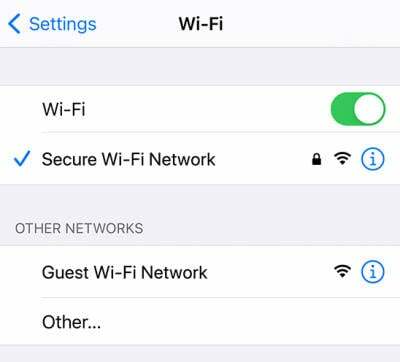
Η δυνατότητα αυτόματου ξεκλειδώματος χρησιμοποιεί Bluetooth και Wi-Fi. Η λειτουργία ενδέχεται να σταματήσει να λειτουργεί εάν υπάρχει σφάλμα ή σφάλμα σε κάποιο από αυτά. Επομένως, δοκιμάστε να επαναφέρετε τις συνδέσεις Bluetooth και Wi-Fi και ελέγξτε εάν επιλύει το πρόβλημα. Για να επαναφέρετε αυτές τις συνδέσεις, ακολουθήστε τα παρακάτω βήματα:
Για να επαναφέρετε τη σύνδεση Bluetooth και Wi-Fi σε Mac:
- Ανοίξτε τη συσκευή σας και πατήστε στο εικονίδιο Bluetooth ή Wifi.
- Απενεργοποιήστε το και μετά ενεργοποιήστε το ξανά.
- Αυτό θα επαναφέρει τη σύνδεση Bluetooth και Wi-Fi.
Ελέγξτε εάν το πρόβλημα έχει επιλυθεί. Εάν όχι, προχωρήστε στην επόμενη διόρθωση.
Διαφημίσεις
Για να επαναφέρετε το Bluetooth και το Wi-Fi στο Apple Watch:
- Ανοίξτε την προβολή εφαρμογής πατώντας στο Digital Crown.
- Τώρα βρείτε την εφαρμογή ρυθμίσεων και πατήστε σε αυτήν για να ανοίξει.
- Κάντε κύλιση προς τα κάτω στο Wifi και απενεργοποιήστε και ενεργοποιήστε το.
- Επιστρέψτε και πατήστε στο εικονίδιο Bluetooth.
- Απενεργοποιήστε και ενεργοποιήστε το Bluetooth.
Μέθοδος 2: Απενεργοποιήστε και ενεργοποιήστε τη δυνατότητα αυτόματου ξεκλειδώματος
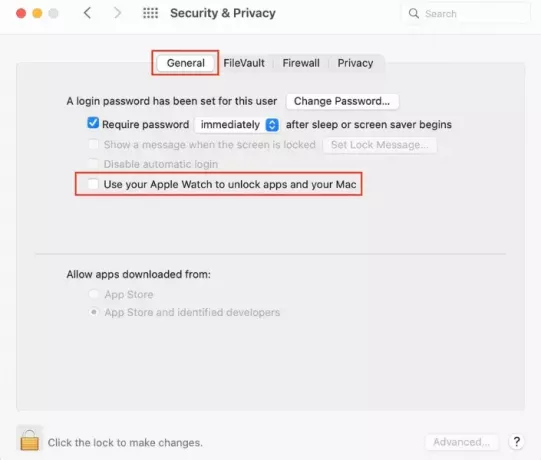
Τις περισσότερες φορές, το πρόβλημα διορθώνεται όταν το απενεργοποιείτε και το ενεργοποιείτε. Για να το κάνετε αυτό, ακολουθήστε τα παρακάτω βήματα:
Διαφημίσεις
Διαβάστε επίσης: ΕΠΙΔΙΟΡΘΩΣΗ: Το MacBook, το MacBook Pro ή ο αέρας δεν σβήνουν όταν το καπάκι είναι κλειστό
- Ανοίξτε το Mac σας και κάντε κλικ στο λογότυπο της Apple πάνω δεξιά.
- Κάντε κλικ στις Προτιμήσεις συστήματος.
- Τώρα επιλέξτε Ασφάλεια και Απόρρητο.
- Στην ενότητα Ασφάλεια και απόρρητο, μεταβείτε στην καρτέλα γενικά.
- Τώρα, καταργήστε την επιλογή του πλαισίου δίπλα στο "Χρήση του Apple Watch για ξεκλείδωμα εφαρμογών και του Mac σας".
- Επανεκκινήστε και τις δύο συσκευές.
- Ακολουθήστε τα ίδια βήματα παραπάνω, αλλά επιλέξτε το πλαίσιο δίπλα στο "Χρησιμοποιήστε το Apple Watch για να ξεκλειδώσετε εφαρμογές και το Mac σας".
- Ελέγξτε εάν το πρόβλημα έχει επιλυθεί.
Μέθοδος 3: Απενεργοποιήστε τη δυνατότητα αυτόματης σύνδεσης στο Mac σας

Εάν χρησιμοποιείτε τη δυνατότητα Αυτόματου ξεκλειδώματος για πρώτη φορά, τότε μπορεί να μην γνωρίζετε ότι εάν είναι ενεργοποιημένη η δυνατότητα Αυτόματης σύνδεσης, δεν θα μπορείτε να χρησιμοποιήσετε τη λειτουργία Αυτόματου ξεκλειδώματος. Για να απενεργοποιήσετε τη δυνατότητα αυτόματης σύνδεσης, ακολουθήστε τα παρακάτω βήματα:
- Ανοίξτε το Mac σας και κάντε κλικ στο λογότυπο της Apple πάνω δεξιά.
- Κάντε κλικ στις Προτιμήσεις συστήματος.
- Τώρα κάντε κλικ στο Users and Groups.
- Κάντε κλικ στο κίτρινο εικονίδιο κλειδαριάς κάτω αριστερά.
- Θα σας ζητηθεί να εισαγάγετε τον κωδικό πρόσβασης Mac σας.
- Τώρα κάντε κλικ στις επιλογές σύνδεσης στο κάτω μέρος.
- Απενεργοποιήστε την Αυτόματη σύνδεση και επανεκκινήστε το Mac σας.
Μέθοδος 4: Ενημερώστε το Apple Watch και το Mac

Να θυμάστε πάντα να διατηρείτε τις συσκευές μας ενημερωμένες με τις πιο πρόσφατες εκδόσεις. Για να ενημερώσετε το Mac σας, ακολουθήστε τα παρακάτω βήματα:
Διαφήμιση
Διαβάστε επίσης: Πώς να διορθώσετε ένα πρόβλημα υπερθέρμανσης Mac
- Ανοίξτε το Mac σας και κάντε κλικ στο λογότυπο της Apple πάνω δεξιά.
- Κάντε κλικ στις Προτιμήσεις συστήματος.
- Κάντε κλικ στην Ενημέρωση λογισμικού.
Οι ενημερώσεις θα ελεγχθούν αυτόματα και θα εγκατασταθούν εάν είναι διαθέσιμες.
Μέθοδος 5: Απενεργοποιήστε την κοινή χρήση Internet και την κοινή χρήση οθόνης
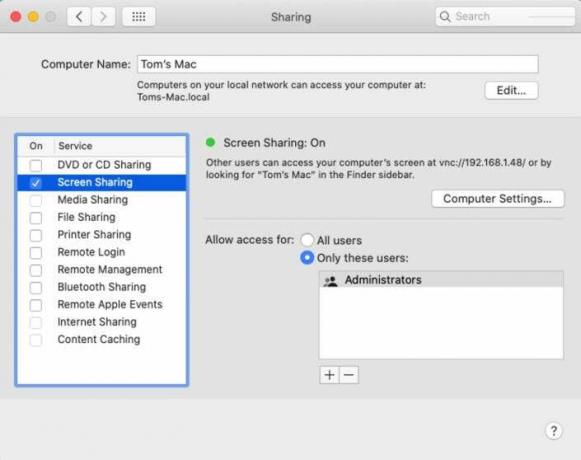
Εάν η κοινή χρήση Διαδικτύου και η κοινή χρήση οθόνης είναι ενεργοποιημένες, η λειτουργία αυτόματου ξεκλειδώματος δεν θα λειτουργήσει. Για να το απενεργοποιήσετε, ακολουθήστε τα παρακάτω βήματα:
- Ανοίξτε το Mac σας και κάντε κλικ στο λογότυπο της Apple πάνω δεξιά.
- Κάντε κλικ στις Προτιμήσεις συστήματος. Κάντε κλικ στο Κοινή χρήση.
- Τώρα, ελέγξτε εάν η κοινή χρήση Internet και η κοινή χρήση οθόνης είναι απενεργοποιημένες.
συμπέρασμα
Η λειτουργία αυτόματου ξεκλειδώματος είναι χρήσιμη στην καθημερινή ζωή και χρησιμοποιείται από όλους. Αυτές οι δυσλειτουργίες είναι πολύ συνηθισμένες και εμφανίζονται συνήθως όταν κυκλοφορούν νέες ενημερώσεις. Με αυτό το άρθρο, ελπίζουμε να σας βοηθήσαμε να διορθώσετε το πρόβλημα. Εάν έχετε οποιεσδήποτε απορίες, σχολιάστε παρακάτω.



![Λήψη και εγκατάσταση AOSP Android 10 για Doogee N100 [GSI Treble]](/f/9cfa4fd666f03788c3878a97fd6dbbb7.jpg?width=288&height=384)